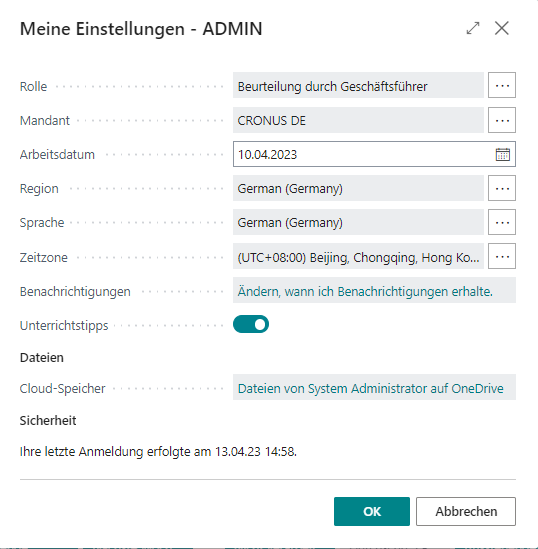Meine Einstellungen
Auf der Seite Meine Einstellungen können Sie grundlegende Einstellungen für Business Central anzeigen und ändern. Die vorgenommenen Änderungen wirken sich nur auf Ihren Arbeitsbereich aus, nicht auf die Arbeitsbereiche anderer Business Central-Benutzer.
Sie können die Felder Rollencenter, Unternehmen, Arbeitsdatum, Region, Sprache, Zeitzone, Benachrichtigungen und Cloudspeicher auf der Seite „Meine Einstellungen“ ändern.
Rollencenter
Das Rollencenter stellt die Homepage dar und ist ein Startbildschirm, der auf die Anforderungen einer bestimmten Rolle in einer Organisation zugeschnitten wurde. Abhängig von Ihrer Rolle bietet Ihnen das Rollencenter einen Überblick über die Geschäfte, Ihre Abteilung oder Ihre persönlichen Aufgaben. Außerdem gelangen Sie zu Ihren alltäglichen Aufgaben und den Ihnen zugewiesenen Arbeiten. Sie können Ihr Rollencenter jederzeit ändern.
Die Standardeinstellung für das Rollencenter lautet Geschäftsführer, doch Sie können auch ein anderes Rollencenter auswählen, das Ihren Anforderungen besser entspricht.
Um die Einstellung für das Rollencenter zu ändern, gehen Sie folgendermaßen vor:
Wählen Sie in der oberen rechten Ecke das Symbol Einstellungen und anschließend Meine Einstellungen aus.
Wählen Sie auf der Seite Meine Einstellungen im Feld Rollencenter das Rollencenter aus, das Sie als Standard festlegen möchten. Beispielsweise können Sie Buchhalter auswählen.
Wählen Sie die Schaltfläche OK aus.
Unternehmen
In Business Central können Sie mehrere Unternehmen verwalten und automatisieren. Ein Unternehmen ist eine juristische Person und fungiert als Container für Daten in Business Central. In einer Datenbank können mehrere Unternehmen vorhanden sein, doch es kann jeweils nur eins ausgewählt werden.
Um die Einstellung für das Unternehmen zu ändern, gehen Sie folgendermaßen vor:
Wählen Sie in der oberen rechten Ecke das Symbol Einstellungen und anschließend Meine Einstellungen aus.
Wählen Sie auf der Seite Meine Einstellungen im Feld Unternehmen das Unternehmen aus, das Sie als Standardunternehmen für die Arbeit festlegen möchten.
Wählen Sie die Schaltfläche OK aus.
Arbeitsdatum
Das Arbeitsdatum ist das Datum, das von Business Central bei Transaktionen als das Standarddatum verwendet wird. Das Standard-Arbeitsdatum ist normalerweise das aktuelle Datum. Möglicherweise müssen Sie das Arbeitsdatum vorübergehend ändern, um Aufgaben wie das Abschließen von Transaktionen für ein Datum ausführen zu können, das nicht dem aktuellen Datum entspricht. Sie möchten zum Beispiel im Januar für den Dezember des letzten Jahres Fibu Buch.-Blattzeilen eingeben und buchen. Wenn Sie das Arbeitsdatum in den 31. Dezember des letzten Jahres ändern, schlägt das Programm automatisch dieses Datum im Feld Buchungsdatum vor.
Wenn Sie das Arbeitsdatum geändert haben und sich dann abmelden oder zu einem anderen Unternehmen wechseln, wird das Arbeitsdatum wieder zurück auf das Standard-Arbeitsdatum gesetzt. Folglich müssen Sie bei der nächsten Anmeldung oder beim Wechsel zurück zum ursprünglichen Unternehmen möglicherweise das Arbeitsdatum erneut einstellen.
Region
Die Einstellung für die Region bestimmt, wie Daten, Uhrzeiten, Zahlen und Währungen angezeigt bzw. formatiert werden.
Sprache
Wählen Sie das Feld Sprache aus, um die Anzeigesprache zu ändern. Dieses Feld wird nur angezeigt, wenn mehr als eine Sprache zur Auswahl steht.
Die ursprüngliche Sprache wird entweder vom Administrator oder von Ihren Browsereinstellungen festgelegt, wenn Sie sich für Business Central registrieren. Die festgelegte Sprache wird auf allen Geräten verwendet, auf denen Sie sich anmelden, z. B. Smartphone oder Tablet.
Zeitzone
Gibt die Zeitzone an, in der Sie arbeiten. Melden Sie sich ab und anschließend wieder an, damit die Änderungen in Kraft treten.
Benachrichtigungen
Wählen Sie den Link Benachrichtigungen aus, um die Benachrichtigungen anzuzeigen oder zu ändern, die Sie bei bestimmten Ereignissen oder Statusänderungen erhalten, beispielsweise wenn Sie eine Rechnung an einen Debitor ausstellen möchten, der einen überfälligen Saldo hat, oder wenn der verfügbare Lagerbestand geringer als die Menge ist, die Sie verkaufen möchten.
Unterrichtstipps
Gibt an, ob kurze Nachrichten angezeigt werden sollen, die Sie beim Öffnen einer Seite über wichtige Felder und Aktionen informieren, Sie an diese erinnern oder Ihnen diese vorstellen. Dies kann für Benutzer hilfreich sein, die neu bei Business Central sind.
Cloud-Speicher
Gibt einen Link zum Durchsuchen Ihres Business Central-Ordners in OneDrive an. Klicken Sie auf den Link, um den Ordner in einem neuen Fenster zu öffnen.